17、创建色相/饱和度调整图层,降低全图明度,参数设置如图24,确定后把蒙版填充黑色,再用柔边白色画笔把人物背光区域涂暗一点,如图25。

<图24>

<图25>
18、创建曲线调整图层,对RGB,蓝通道进行调整,参数设置如图26,确定后创建剪切蒙版,效果如图27。这一步把人物部分压暗一点,并增加蓝色。
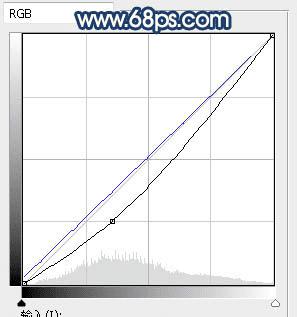
<图26>

<图27>
19、新建一个图层,创建剪切蒙版,用透明度为:10%的柔边画笔给人物头部受光区域涂上淡黄色高光,如下图。

<图28>
20、给图片局部增加一些高光,再把底部区域压暗一点,过程如下图。
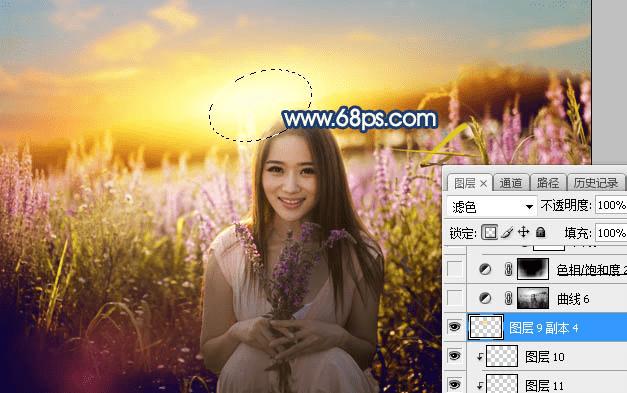
<图29>

<图30>
最后微调一下颜色,处理一下细节,完成最终效果。

本文地址:http://www.45fan.com/dnjc/88044.html
